
マザーボードからWebカメラまで、すべてのコンピューターハードウェアは、正しく機能するためにドライバーを必要とします。 Windows 10または7を使用しているかどうかに関係なく、ハードウェアの公式デバイスドライバーをダウンロードする方法は次のとおりです。
Windowsは自動的にドライバーをダウンロードします
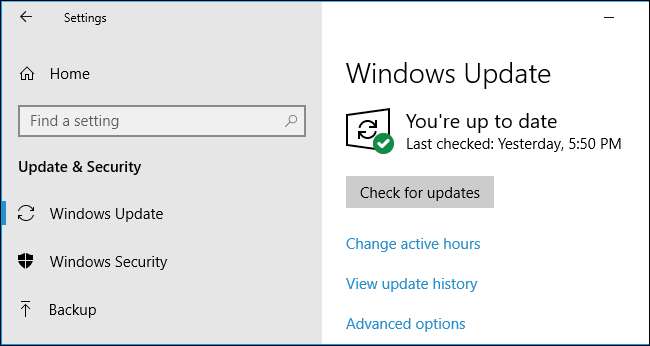
PCとその接続デバイスが正常に動作している場合は、ドライバーをダウンロードする必要はありません。 Windowsをコンピューターにインストールするか、周辺機器をPCに接続すると、Windowsは適切なドライバーを自動的にダウンロードしてインストールします。デバイスメーカーは、これらの公式ドライバーをWindows Updateにアップロードして、Windowsがそれらを自動的にインストールできるようにします。重要な更新はすべてWindowsUpdate経由で配信されます。これは Windowsでドライバーを更新する最も安全な方法 、Microsoftによるかなり広範なテストを受けているためです。
WindowsUpdateにはWindows10でより多くのドライバーがあるため、これはWindows10システムでより適切に機能します。しかし、Windows 7 PCでさえ、WindowsUpdateを介して多くのドライバーを取得できます。
場合によっては、Microsoftではなくメーカーから直接公式ドライバーをダウンロードすることをお勧めします。 WindowsをPCにインストールしたばかりか、周辺機器を接続したばかりで、何かが正しく機能しない場合は、製造元のダウンロードサイトから公式ドライバーを入手してください。標準のWindowsドライバーに含まれていないハードウェアユーティリティが必要な場合(たとえば、タッチパッドまたはマウスドライバーには、製造元から入手した場合に追加設定のコントロールパネルが含まれる場合があります)、これも製造元から入手する理由です。 。
また、あなたをお勧めします 最新のグラフィックドライバをインストールする PCゲームをプレイする場合は、システムのNVIDIA、AMD、またはIntelグラフィックハードウェア用。 Windows Updateから入手できるドライバーは古い傾向があるため、新しいゲームではうまく機能しません。 Windowsドライバーには、製造元から入手したNVIDIA GeForceExperienceやAMDReLiveなどの便利なツールもありません。これらのツールを使用すると、 ゲームを最適化する 、 ゲームプレイを記録してストリーミングする 、 スクリーンショットを撮る 、将来的にグラフィックドライバを簡単に更新できます。
関連: 最大のゲームパフォーマンスのためにグラフィックスドライバーを更新する方法
デバイスのメーカーとモデル番号が必要です
ハードウェアのドライバーを手動でダウンロードするには、ハードウェアの製造元とそのモデル番号を知っている必要があります。この情報は、デバイスのパッケージ、領収書、そして注意深く見るとデバイス自体にも印刷されています。の無料版をダウンロードすることもできます Speccy 、デバイスの多くに関するこの情報を表示できます。
デスクトップコンピューターまたはラップトップを購入した場合は、使用しているコンピューターの製造元とモデル番号を知る必要があります。たとえば、Dell XPS 13(2018モデル)用のWi-Fiドライバが必要な場合、そのドライバに搭載されている内部Wi-Fiハードウェアを知る必要はありません。デルのWebサイトにアクセスし、XPS 13(2018モデル)ページを検索して、そのPC用のWi-Fiドライバをダウンロードするだけです。モデルの名前と番号は、PC自体のどこかにあるラベルに印刷されていることが多く、お持ちの箱や領収書にも記載されているはずです。
もちろん、独自のPCを構築した場合は、使用した内部コンポーネントを知る必要があります。各ハードウェアコンポーネントのドライバは、その製造元のWebサイトから入手する必要があります。
Windowsでデバイスを識別する方法
デバイスマネージャを使用して、PCに接続されているハードウェアデバイスを表示できます。 Windows 10で開くには、[スタート]ボタンを右クリックし、[デバイスマネージャー]オプションを選択します。 Windows 7で開くには、Windows + Rを押し、ボックスに「devmgmt.msc」と入力して、Enterキーを押します。
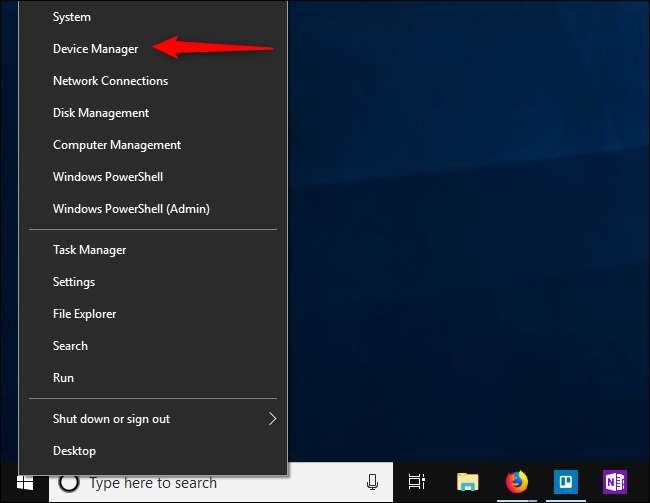
[デバイスマネージャー]ウィンドウでデバイスのリストを調べて、PCに接続されているハードウェアデバイスの名前を見つけます。それらの名前は、ドライバーを見つけるのに役立ちます。
「不明なデバイス」が表示された場合、それらはドライバーがまったくインストールされていないために正しく機能していないデバイスです。あなたはしばしばすることができます ハードウェアIDを調べて、不明なデバイスを特定します 。
関連: デバイスマネージャで不明なデバイスのドライバを見つける方法
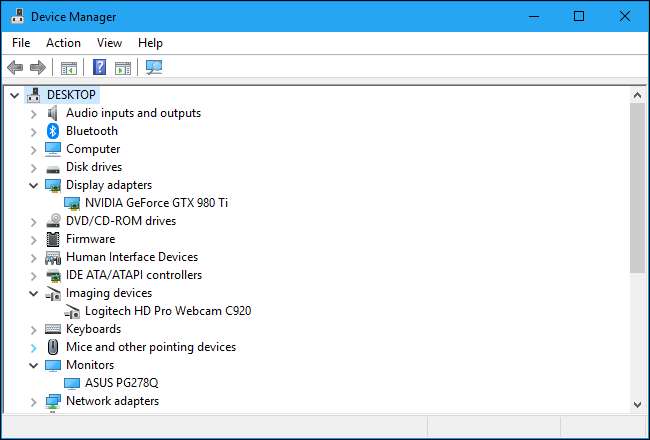
公式ドライバーダウンロードリンク
ハードウェアメーカーの公式ウェブサイトから直接ドライバーを入手することをお勧めします。スキップします 詐欺的な「ドライバーダウンローダー」アプリ あなたはオンラインで見るかもしれません。ドライバーを取得するための公式の場所のリストは次のとおりです。
エイサー Aspire、Predator、TravelMate、その他のPCのドライバー、およびさまざまなAcer製アクセサリを提供します。
Alienware デルはAlienwareブランドを所有しているため、ユーザーはデルのWebサイトからドライバソフトウェアを入手できます。
AMD Radeon GPU、およびRadeonグラフィックスを含むRyzenなどのAMDAPUのドライバーダウンロードを提供します。 AMDのWebサイトには、AMDチップセットを搭載したマザーボードに必要なチップセットドライバもホストされています。つまり、システムにAMDCPUが搭載されている場合です。
林檎 Mac用のWindowsドライバを含むBootCampサポートソフトウェアを提供します。 BootCampを介してMacでWindowsを実行する 。
ASUS ZenBookやRepublicof Gamers(ROG)製品ラインなどのラップトップおよびデスクトップPCのドライバー、およびその他のASUSブランドのギアをホストします。
兄 は、プリンタ、ファックス機、およびスキャナー用のさまざまなドライバーを提供しています。
キヤノン のウェブサイトは、デジタルカメラ、プリンター、スキャナーのドライバーを提供しています。
海賊 ゲーム用マウス、キーボード、ヘッドセットでハードウェアユーティリティを利用できるようにします。
クリエイティブ SoundBlasterハードウェアおよびその他の周辺機器のダウンロードを提供します。
デル Inspiron、Latitude、XPS、およびその他のPCハードウェア製品のドライバをオンラインで利用できるようにします。また、他のDell製品のドライバも提供します。
エプソン プリンター、スキャナー、プロジェクト、およびその他のハードウェアデバイスのダウンロードを提供します。
HP Pavilion、EliteBook、ProBook、Envy、Omen、その他のPCライン、およびHPプリンターやその他の製品のドライバーを提供します。
インテル Intel統合グラフィックスからWi-Fiハードウェア、イーサネットコントローラー、Intelチップセットを搭載したマザーボード、Intelソリッドステートドライブまで、あらゆるもののドライバーダウンロードを提供します。あなたはいくつかのフープを飛び越えて PCの製造元があなたを止めようとした場合は、最新のIntelグラフィックスドライバーをインストールしてください 。
レノボ 他のLenovoアクセサリに加えて、ThinkPad、IdeaPad、Yoga、およびその他のPC用のドライバーダウンロードをホストします。
Logitech のウェブサイトでは、マウス、キーボード、ウェブカメラ、その他の周辺機器のダウンロードを提供しています。
マイクロソフト Microsoftマウスやキーボードなどの製品のドライバーダウンロードを提供します。 Surfaceデバイスの場合、Microsoftは通常、WindowsUpdateを介してのみドライバーを配布します。しかしながら、 手動のSurfaceドライバーのダウンロード 本当に必要な場合にもご利用いただけます。
MSI ラップトップ、デスクトップ、マザーボード、グラフィックカード、ゲーム周辺機器、およびその他の製品のダウンロードを提供します。
NVIDIA GeForceグラフィックスハードウェア、およびTITANシリーズのGPUなどの他のNVIDIA製品用のドライバーを提供します。
Razer Razerのゲーミングマウス、キーボード、およびヘッドセット用に設計されたRazerSynapseおよびRazerSurroundユーティリティのソフトウェアダウンロードをホストします。
Realtek オーディオドライバをWebサイトで利用できるようにしますが、PCまたはマザーボードの製造元からPC用のRealtek高品位オーディオドライバを入手できる可能性があります。
サムスン のダウンロードセンターでは、Windowsラップトップとデスクトップ、およびSamsungソリッドステートドライブを含む他のすべてのSamsung製品用のドライバを提供しています。
ソニー 廃止されたVAIOラップトップとデスクトップ、およびさまざまなソニー製アクセサリのドライバーダウンロードを引き続きホストしています。
SteelSeries は、ゲーム用ヘッドセット、マウス、およびキーボード用のSteelSeriesEngineハードウェアユーティリティを提供しています。
シナプティクス ‘Webサイトでは、汎用ドライバーを使用するのではなく、ラップトップメーカーからSynapticsタッチパッドドライバーを入手するようにアドバイスしています。ノートパソコンの製造元のページにアクセスします。
都市場 コンピューターおよびその他の周辺機器のドライバーダウンロードをホストします。
Western Digital WesternDigitalストレージドライブでの使用を目的としたファームウェアとユーティリティを提供します。
他のブランドの場合は、メーカーの公式Webサイトにアクセスして、ダウンロードページを探してください。
画像ソース: アフリカスタジオ /しゅってrsとck。こm。







